Co byste měli udělat pro převod WMV na FLV? Windows Media Video je populární formát komprese videa navržený společností Microsoft. Je to jeden z nejčastěji používaných formátů streamování videa. Soubory WMV jsou kompatibilní s většinou přehrávačů a zařízení. Ale ve srovnání s FLV může větší objem souboru a horší kompatibilita WMV mít problémy s doručováním videa.
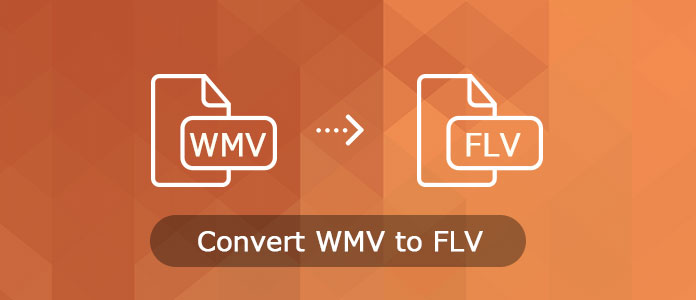
Je čas převést soubor WMV na FLV, zejména pokud se chystáte video sdílet na internetu. V tutoriálu najdete nejlepší konvertory 8 WMV na FLV. Pokračujte ve čtení a přečtěte si podrobná řešení z článku.
Aiseesoft Free Video Converter je profesionální a vynikající WMV na FLV Converter, který dokáže převádět jakékoli populární video do formátu FLV / SWF s vynikající kvalitou. Kromě toho, WMV na FLV Converter poskytuje bohaté funkce, jako je sloučení několika videí do jednoho souboru, oříznutí libovolného klipu videa, oříznutí velikosti videa, nastavení video efektu, úprava flash přehrávání videa atd.
Klíčové vlastnosti:
Krok 1 Stáhněte a nainstalujte převodník FLV
Stačí stáhnout převaděč WMV na FLV pomocí tlačítka pro stahování výše. Poté můžete nainstalovat převaděč videa před spuštěním programu pro převod souborů WMV na soubory FLV.
Krok 2 Přidejte do programu soubory WMV
Kliknutím na tlačítko „Přidat soubor“ v hlavním rozhraní importujte soubory WMV do tohoto freewaru. Můžete se rozhodnout přetáhnout soubory WMV přímo do tohoto převaděče. A co víc, můžete také dávkově zpracovat převod souborů WMV.

Krok 3 Nastavte nastavení videa a zvuku
Před převedením WMV na FLV klikněte na tlačítko „Další“, abyste nastavili nastavení videa a zvuku, jako je video kodér, obnovovací kmitočet, videobratový a zvukový kodér, kanály, zvukový datový tok atd. Dalším kliknutím na tlačítko „Procházet ...“ vyberte cíl Složka pro uložení převedených souborů FLV.

Krok 4 Spusťte převod WMV na FLV
Poté můžete klepnutím na tlačítko „Převést“ převést WMV na FLV. Transformace souborů WMV na video soubory Flash trvá několik sekund. Poté můžete video přidat online na svůj web nebo nahrát na webové stránky pro online streamování. Pokud chceš převést WMV do MP4, tento bezplatný video konvertor vám také může poskytnout velkou laskavost.
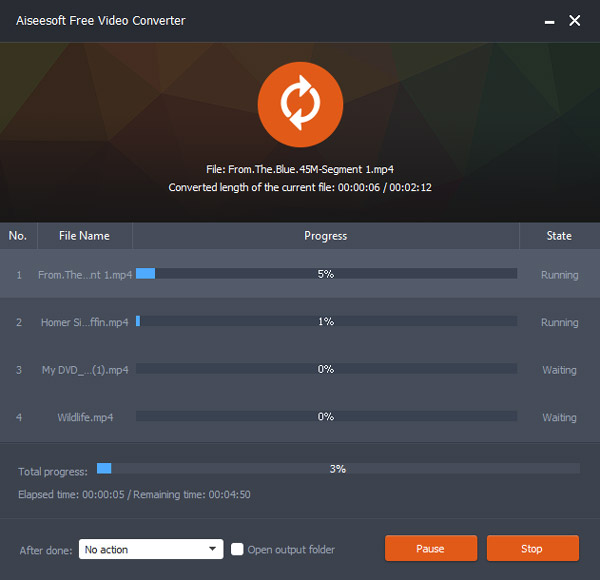
Freemake Video Converter oblíbený převaděč videa WMV na FLV, který můžete převádět různé formáty přímo do FLV. Jedná se o všestranný převaděč videa, který podporuje více než 500 formátů, nebo dokonce Android / iPhone.
Krok 1 Stáhněte a nainstalujte program Freemake Video Converter. Kliknutím na tlačítko „+ Video“ přidejte soubory WMV do programu. Dalším řešením je samozřejmě přetažení souborů WMV do programu.
Krok 2 Jako výstupní formát zvolte „do FLV“ nebo „do SWF“, chcete-li převést WMV na FLV. Poté vyberte předvolbu, například 480p, pokud potřebujete nahrát FLV na svůj web, můžete také zkontrolovat „Vložit video na mou webovou stránku“.
Krok 3 Po převodu vložte na své webové stránky flash video. Stačí otevřít video soubory po převodu WMV na FLV, můžete získat video pro svůj web.
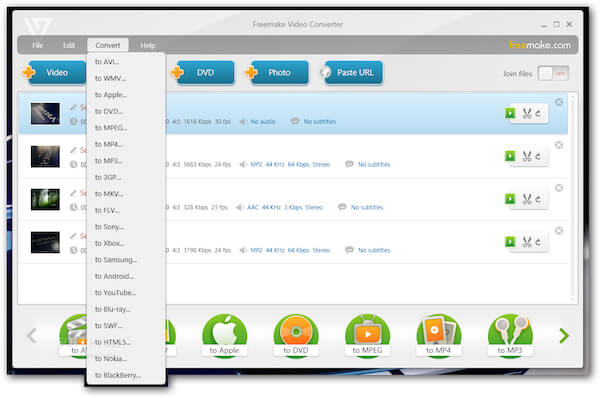
Zamzar je jedním z nejčastěji používaných online video převodníků, který dokáže snadno převést WMV na FLV. Navíc je zdarma používat převaděč souborů a není třeba, aby lidé původně vytvářeli účty.
Krok 1 Kliknutím na tlačítko „Vybrat soubory“ přidáte soubor WMV nebo zadejte adresu URL souborů WMV do převaděče videa online.
Krok 2 Stisknutím tlačítka „Převést soubory do“ vyberte jako výstupní formát FLV z rozbalovací nabídky.
Krok 3 Zadejte platnou e-mailovou adresu, aby se při převodu souborů WMV na soubory FLV zobrazil výstupní formát.
Krok 4 Kliknutím na tlačítko "Převést" převést soubory WMV, můžete převést soubor přes e-mailovou adresu, kterou jste zadali.
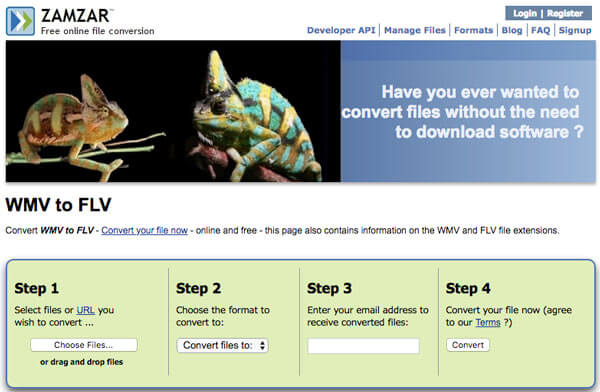
iDealshare VideoGo je další profesionální převodník WMV na FLV, který poskytuje vynikající kvalitu videa. Je to ideální řešení pro převod videa do HD souborů, najdete více než 150 video a audio formátů, 30x rychlejší s nulovou ztrátou kvality.
Krok 1 Po stažení a instalaci programu importujte soubory WMV do programu. Kliknutím na tlačítko „Přidat soubor“ můžete do programu přidat soubory WMV. Do programu můžete samozřejmě přetáhnout několik souborů.
Krok 2 Vyberte FLV jako výstupní formát z nabídky „Profil“, kterou můžete získat z kategorie „Obecné video“. Kliknutím na tlačítko „Efekt“ můžete video soubory dále upravovat a přidat další efekty.
Krok 3 Kliknutím na tlačítko "Převést" převést WMV na FLV. Pokud potřebujete přidat FLV na svůj web, měli byste soubory dále upravovat podle webové stránky.
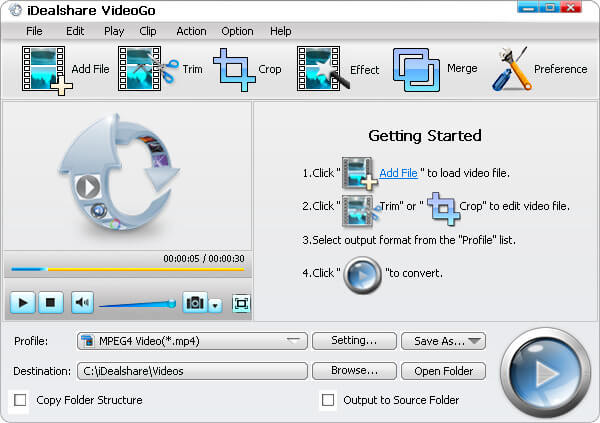
Video konvertor je bezplatný konvertor videa WMV na FLV, který převádí video soubory, filmy a DVD, takže je můžete přehrávat kdekoli. Profesionální software dokáže převést všechny typy video souborů (AVI, DIVX, XVOD, FLV, X264, VOB, MPEG, DVD atd.) do správných video formátů (MPEG-4, H.264).
Krok 1 Stáhněte si a nainstalujte nejnovější verzi Videora Converter. Spusťte program a v levém horním rohu programu vyberte nabídku „Převést“.
Krok 2 Klepnutím na tlačítko „Video File“ (Soubor videa) si můžete vybrat „Normal Mode“ (Normální režim) a přidat soubory WMV do programu kliknutím na tlačítko „Select File“ (Vybrat soubor).
Krok 3 Vyberte výstupní cíl a klikněte na tlačítko "Další", vyberte různé parametry pro převod WMV do souborů FLV, než kliknete na tlačítko "Převést".
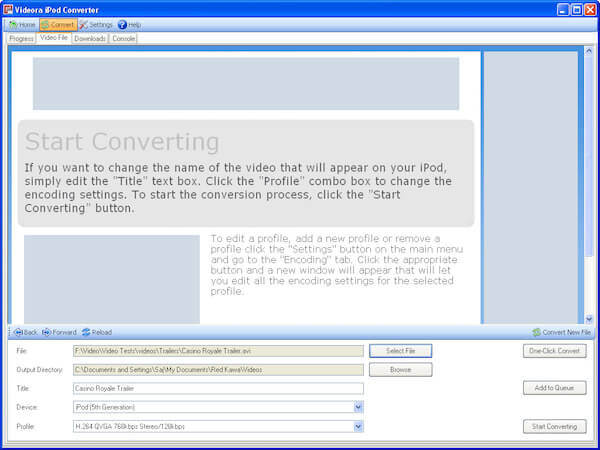
VLC Media Player by měla být příjemnou volbou pro uživatele PC i Mac. Je to více než převodník WMV na FLV pro více platforem, můžete také použít program k přehrávání filmů počítačů i telefonů. To by měl být univerzální program, který musíte vzít v úvahu.
Krok 1 Spusťte přehrávač VLC Media Player, klikněte na tlačítko „Média“ a vyberte možnost „Převést / Uložit“, nebo můžete použít zkratku Ctrl + R pro převod WMV na FLV.
Krok 2 Otevřete soubory WMV z dialogového okna Média, kliknutím na tlačítko „Přidat“ vyberte soubory WMV, které chcete přidat. Klepnutím na tlačítko "Otevřít" přidejte soubor.
Krok 3 Vyberte FLV z profilu a upravte další nastavení, abyste se ujistili, že při převodu WMV na FLV dosáhnete optimálního výsledku. Poté klikněte na tlačítko "Start" a přepište WMV do požadovaného formátu.
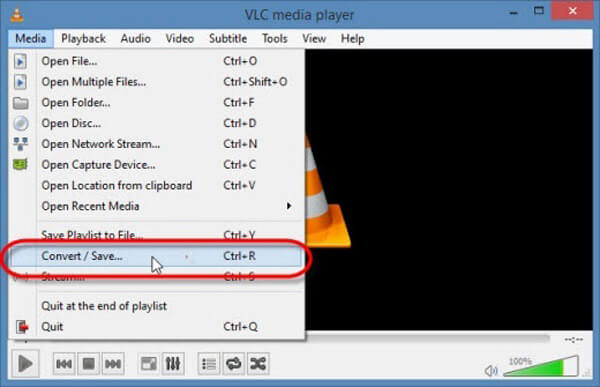
Nenechte ujít: Jak na to upravovat videa pomocí přehrávače VLC Media Player
Ať už používáte PC nebo Mac, můžete najít vhodná řešení pro převod WMV do formátu FLV. Chcete-li získat nejlepší výsledek pro soubory FLV pro svůj web, můžete si vzít Aiseesoft zdarma Video Converter v úvahu. Další otázky o tom, jak převést WMV do formátu FLV, můžete v komentářích sdílet svůj názor.